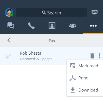Envoyer et recevoir des fax
Lorsque vous consultez votre liste de fax dans l'L'application de bureau Virtual Office, vous pouvez voir en un seul coup d'œil la date d'envoi ou de réception du fax, sa taille et si un problème a empêché un fax sortant d'être transmis.
Remarque : pour le moment, vous ne pouvez envoyer et recevoir des fax qu'à condition que votre entreprise soit un client 8x8 existant ayant installé la version 5.0 de l'L'application de bureau Virtual Office. Si votre entreprise est devenue client après la version 5.0, le fax Virtual Office n'est pas disponible.
Le fax par Internet 8x8 vous permet de :
- Joindre des documents pour les envoyer sous forme de fax.
- Personnaliser les informations sur la page de garde de votre fax qui y seront jointes.
- Gérer facilement les fax reçus et envoyés.
Envoyer des fax
Vous pouvez facilement envoyer des fax par Internet aux autres contacts, numéros externes et utilisateurs de 8x8. De plus, vous pouvez modifier vos paramètres afin d'être averti par e-mail lorsque votre fax a été envoyé avec succès ou non.
Pour envoyer un fax :
- Ouvrez l'onglet Plus
 et sélectionnez Fax.
et sélectionnez Fax.
- Dans la liste de fax qui s'ouvre, cliquez sur l'icône Plus
 pour démarrer l'envoi d'un nouveau fax.
pour démarrer l'envoi d'un nouveau fax.
- Dans la fenêtre Nouveau fax qui s'affiche :
- Saisissez les destinataires du fax.
- Ajoutez des informations à la page de garde qui accompagne le fax.
- Saisissez l'objet du fax.
- Joignez les fichiers que vous souhaitez envoyer.
- Lorsque vous avez terminé, cliquez sur l'icône Envoyer
 pour envoyer le fax. Si vous avez activé les notifications par e-mail pour le fax, vous recevez également un e-mail vous indiquant si le fax a été correctement envoyé ou non.
pour envoyer le fax. Si vous avez activé les notifications par e-mail pour le fax, vous recevez également un e-mail vous indiquant si le fax a été correctement envoyé ou non.
Pour personnaliser la page de garde de votre fax :
- Lorsque vous créez un nouveau fax, cliquez sur l'icône Ouvrir
 dans le champ Page de garde pour ouvrir les détails de la page de garde.
dans le champ Page de garde pour ouvrir les détails de la page de garde.
- Dans les détails de la page de garde, vous pouvez :
- Saisir le nom du destinataire.
- Rédiger une note pour introduire le fax.
- Pour enregistrer les modifications apportées à la page de garde et revenir à la création du fax, cliquez sur Enregistrer.
Recevoir des fax
L'L'application de bureau Virtual Office vous permet de recevoir des fax directement sur votre ordinateur de bureau et de les consulter d'un seul coup d'œil. De plus, vous pouvez modifier vos paramètres afin d'être averti par e-mail lorsque vous recevez un fax.
Pour afficher un nouveau fax dans Virtual Office :
- Ouvrez l'onglet Plus
 et sélectionnez Fax.
et sélectionnez Fax.
- Dans la liste de fax qui s'ouvre, cliquez sur un fax envoyé ou reçu pour élargir la fenêtre de l'application et afficher le fax.
Pour afficher un nouveau fax via un e-mail :
- Sous Plus > Paramètres > Paramètres du compte > Mes services, activez les notifications par e-mail pour les fax entrants. Vous pouvez configurer l'e-mail afin qu'il contienne les éléments suivants :
- Un lien vers une page Web sur laquelle vous pouvez accéder à vos fax et une pièce jointe contenant le fax.
- Uniquement une pièce jointe contenant le fax.
- Uniquement un lien vers une page Web sur laquelle vous pouvez accéder à vos fax.
- Uniquement une notification écrite indiquant que le fax a bien été reçu.
- Lorsque vous recevez un fax dans Virtual Office, vous pouvez ouvrir la notification par e-mail afin d'accéder au contenu souhaité. Si vous avez configuré vos notifications par e-mail de manière à inclure une pièce jointe contenant le fax, vous pouvez directement consulter ce dernier depuis votre boîte de réception.
Gérer les fax
Pour vous aider, vous pouvez marquer vos fax comme lus ou non lus, les télécharger et les imprimer, ainsi que supprimer des fax lorsque vous n'en avez plus besoin.
Pour marquer un fax comme lu ou non lu :
- Ouvrez l'onglet Plus
 et sélectionnez Fax.
et sélectionnez Fax.
Les fax non lus apparaissent en gras, tandis que les fax lus apparaissent en police normale. Notez que les fax sortants ne peuvent pas être marqués comme non lus.
- Dans la liste des fax qui s'ouvre, pointez la souris sur le fax souhaité, puis sur l'icône Plus
 qui apparaît pour ouvrir un menu.
qui apparaît pour ouvrir un menu.
- Dans le menu, sélectionnez Marquer comme lu ou Marquer comme non lu pour modifier l'état du fax.
Pour télécharger ou imprimer un fax :
- Ouvrez l'onglet Plus et sélectionnez Fax.
- Dans la liste des fax qui s'affiche, pointez la souris sur le fax souhaité, puis sur l'icône Plus
 qui apparaît pour ouvrir un menu.
qui apparaît pour ouvrir un menu.
- Dans le menu, sélectionnez Télécharger ou Imprimer.
Pour supprimer un fax :
- Ouvrez l'onglet Plus et sélectionnez Fax.
- Dans la liste des fax qui s'ouvre, pointez la souris sur le fax souhaité, puis cliquez sur l'icône Supprimer
 qui apparaît pour ouvrir le fax.
qui apparaît pour ouvrir le fax.
Ouvrir la rubrique avec les liens de navigation
 et sélectionnez Fax.
et sélectionnez Fax.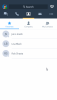
 et sélectionnez Fax.
et sélectionnez Fax.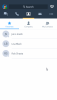
 et sélectionnez Fax.
et sélectionnez Fax.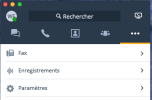
 et sélectionnez Fax.
et sélectionnez Fax.